Reset User Password (प्रयोगकर्ता पासवर्ड रिसेट गर्नुहोस्)
Reset Password (रिसेट पासवर्ड) प्रशासकीय भूमिका भएका प्रयोगकर्ताहरूले प्रयोगकर्ताहरूको पासवर्डहरू परिवर्तन वा रिसेट गर्न सक्षम छन्।
नोट: सुपर प्रशासकको पासवर्ड परिवर्तन गर्न, Super Admin (सुपर प्रशासक) र Reset Password (पासवर्ड रिसेट) प्रशासकीय भूमिका भएका प्रयोगकर्ताहरूले मात्र Super Admin(सुपर प्रशासक) भूमिका भएको अर्को प्रयोगकर्ताको पासवर्ड परिवर्तन गर्न सक्छन्।
1. Admin (प्रशासक) ट्याबमा रहेको Change Password (पासवर्ड परिवर्तन गर्नुहोस्) पङ्क्तिको दायाँ छेउमा रहेको User List (प्रयोगकर्ता सूची) लिङ्कमा क्लिक गर्नुहोस्।
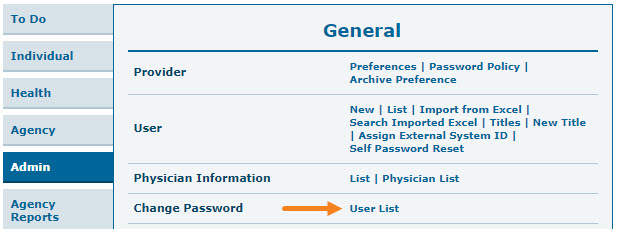
2. User List (प्रयोगकर्ता सूची) पृष्ठबाट प्रयोगकर्ता चयन गर्नुहोस्। प्रयोगकर्ता चयन गर्न Login Name (लगइन नाम) मा क्लिक गर्नुहोस्।
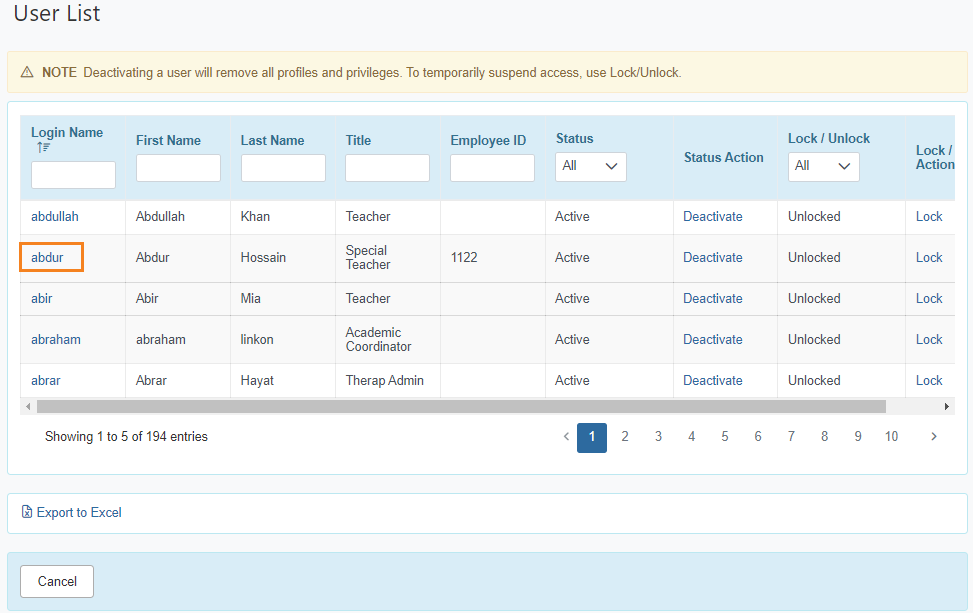
कुनै पनि खाली फाँटहरू Login Name (लगइन नाम), First Name (पहिलो नाम) आदि भरेर प्रयोगकर्ता फेला पार्न खोजी विकल्पहरू पनि उपलब्ध छन्।
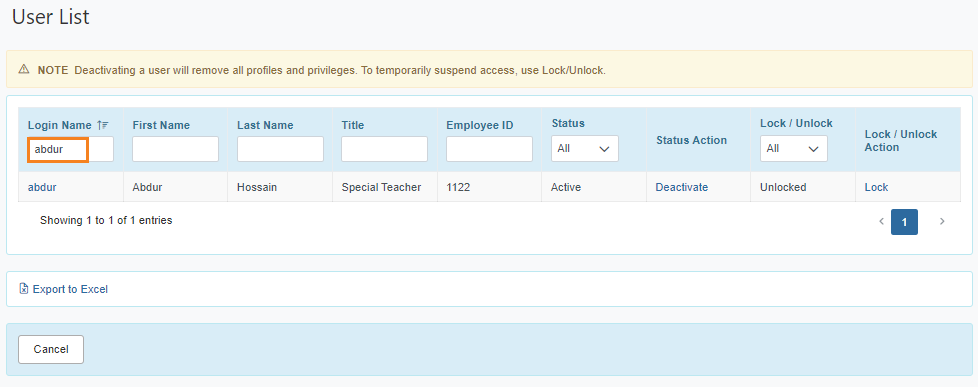
3.Change Password (पासवर्ड परिवर्तन गर्नुहोस्) पृष्ठमा, New Password (नयाँ पासवर्ड) फिल्डमा अस्थायी पासवर्ड प्रविष्ट गर्नुहोस्, र Confirm New Password (नयाँ पासवर्ड पुष्टि गर्नुहोस्) फिल्डमा पासवर्ड पुन: टाइप गर्नुहोस्। तपाईंले “Ignore Password Policy?”(पासवर्ड नीति उपेक्षा गर्नुहोस्) को लागि “Yes” (“हो”) चयन नगरेसम्म अस्थायी पासवर्ड कम्तिमा 8 वर्ण लामो हुनुपर्छ। (नोट: “Ignore Password Policy?” (“पासवर्ड नीतिलाई बेवास्ता गर्नुहोस्?”) को लागि “Yes” ( “हो”) चयन गर्नाले तपाइँलाई तपाइँको खाताको पासवर्ड नीति पूरा नगर्ने अस्थायी पासवर्ड प्रयोग गर्न अनुमति दिन्छ।)
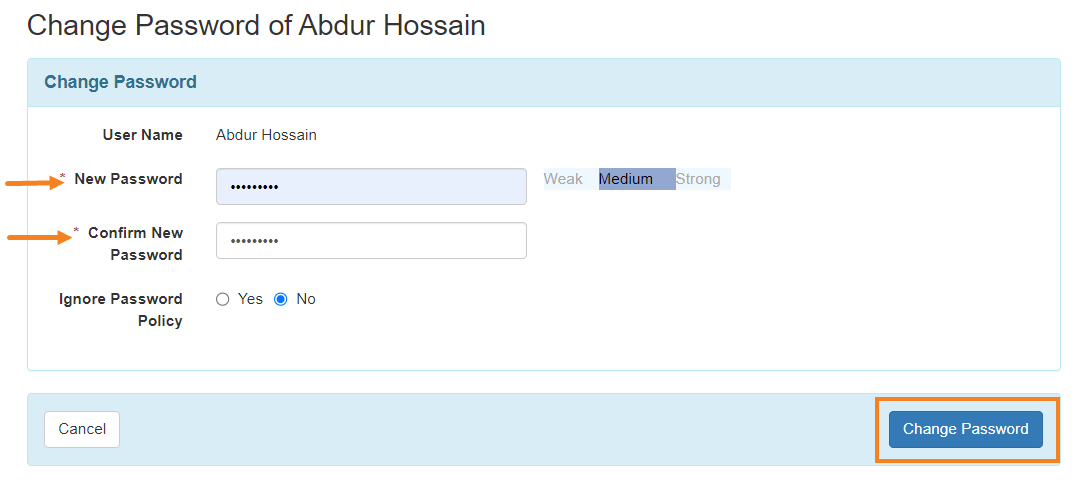
पासवर्ड रिसेट गर्न Change Password (पासवर्ड परिवर्तन गर्नुहोस्) बटनमा क्लिक गर्नुहोस्।
4. यदि दुई क्षेत्रहरूमा प्रविष्ट गरिएका पासवर्डहरू एकअर्कासँग मेल खाँदैन भने, एउटा सन्देश प्रदर्शित हुनेछ: New Password (नयाँ पासवर्ड) र Confirm New Password (नयाँ पासवर्ड पुष्टि गर्नुहोस्) मेल खाँदैन, कृपया पुन: प्रयास गर्नुहोस्।
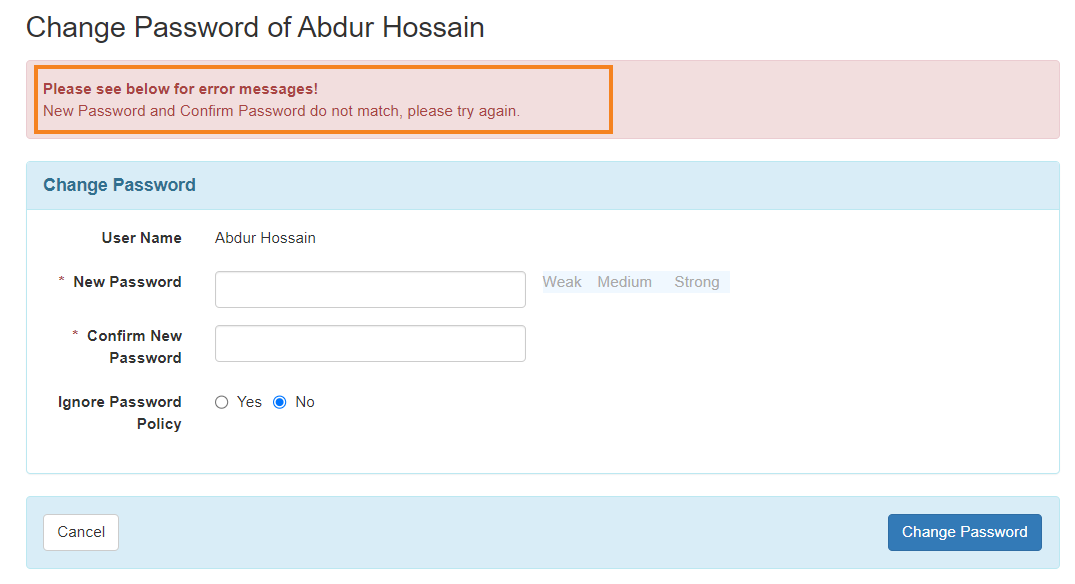
5. यदि दुई क्षेत्रहरूमा प्रविष्ट गरिएका पासवर्डहरू मेल खाएमा, सफलतापूर्वक अद्यावधिक गरिएको सन्देश प्रदर्शित हुनेछ।

6. प्रयोगकर्ताले अब अस्थायी पासवर्ड प्रयोग गरेर लगइन गर्न सक्षम हुनेछन् र उनीहरूले लगइन गरेपछि उनीहरूलाई आफ्नै लागि नयाँ पासवर्ड सिर्जना गर्न प्रेरित गरिनेछ।




